حل ارور The proxy server is refusing connections در فایرفاکس روش های مختلفی دارد که در این مقاله به بررسی همه این روش ها و حل این مشکل رایانه ای می پردازیم.
بعضی مواقع کاربرهای موزیلا فایرفاکس زمانی که قصد دارند به سایت مورد نظر خود دسترسی داشته باشند، ممکن است با ارور پروکسی در فایرفاکس رو به رو می شوند. این مشکل اصولا میتواند به دلیل استفاده از فیلتر شکن های نا معتبر به وجود بی آید.

ما در این مطلب میخواهیم به ۶ روش حل پیغام The proxy server is refusing connections فایرفاکس بپردازیم. همچنین میتوانید مطلب بهترین فیلترشکن رایگان ۲۰۲۱ را مطالعه کنید تا با فیلترشکن های معتبر و روز دنیا آشنا شوید. تا انتهای این مطلب همراه شرکت رایانه کمک باشید.
آنچه مطالعه میکنید:
✅رفع مشکل ارور پروکسی The proxy server is refusing connections فایرفاکس
✅پروکسی سرور (Proxy Server) چیست؟
✅1 . شناساندن خودکار تنظیمات پروکسی به فایرفاکس برای حل مشکل ارور The proxy server is refusing connections
✅2 . افزودن URL پورت SSL به لیست مجاز برای حل پیغام The Proxy Server Is Refusing Connections
✅3 . تغییر به یک پروکسی HTTPS برای رفع مشکل The Proxy Server Is Refusing Connections
✅5 . حذف VPN برای رفع خطا There Is Something Wrong With The Proxy Server
✅6 . پاک کردن کش مرورگر جهت رفع ارور پروکسی در فایرفاکس
✅سوالات متداول در زمینه حل ارور The proxy server is refusing connections در فایرفاکس
✅سخن آخر
رفع مشکل ارور پروکسی The proxy server is refusing connections فایرفاکس
برخی مواقع ممکن است این مشکل برای مرورگر فایرفاکس شما رخ دهدکه با وجود اینکه به اینترنت متصل هستید باز هم سایت های مختلف برای شما باز نشوند. در اینجا شما با خطا The proxy server is refusing connections فایرفاکس رو به شوید. سوال برایتان پیش می آید که چرا این اتفاق رخ میدهد؟ چگونه میتوانیم جهت رفع مشکل The proxy server is refusing connections اقدام نماییم؟ در این مقاله راه حل های کامل تر و جامعی را در اختیار شما قرار میدهیم. این ارور زمانی که شما از یک فیلتر شکن و یا پروکسی استفاده می کنید رخ می دهد . حالا شاید برای شما این سوال پیش آید که پروکسی سرور (Proxy Server) چیست؟ که در ادامه به آن میپردازیم.
پروکسی سرور (Proxy Server) چیست؟
در واقع بیشتر شرکت ها و اداره ها از پروکسی جهت کنترل کردن ترافیک اینترنت، استفاده می کنند. پروکسی یک ارتباط دو طرفه دارد که ارتباط اول ترافیک ورودی که حملات مخرب را بررسی میکند و ارتباط بعدی، ترافیک خروجی که جهت عدم دسترسی کارکنان به وب سایت های نامناسب فیلترینگ روی آن ها انجام میدهد. شرکت های ارائه دهنده اینترنت که اینترنت منزل شما را تامین می کنند ممکن است در بعضی موارد از یک سرور پروکسی استفاده نمایند. اما معمولاً مرورگر ها بدون استفاده از پروکسی به اینترنت متصل می شوند.
این خطا ممکنه به دلیل اینکه فایرفاکس جهت استفاده از پروکسی سیستم خود را پیکربندی نکرده است، رخ دهد. در اینجا لازم است که شما بتوانید این مسئله را حل کنید تا قادر به رفع خطای proxy server refuses connections باشید.برای آشنایی بیشتر با قابلیت های فایرفاکس این مقاله را مطالعه کنید.
برخی اوقات هم ممکن است زمانی که شما قصد دارید به یک سایت FTP از طریق پروکسی HTTP متصل شوید، با این خطا مواجه میشوید. جهت حل این مشکل شما می توانید با انتقال یک پروکسی HTTPS آن را برطرف نمایید. در ادامه مطلب همراه ما باشید تا به چند راه رفع مشکل proxy server refuses connections بپردازیم.
📌بیشتر بخوانید: برای رفع خطای Service Unavailable 503بر روی لینک کلیک و مقاله آن را بخوانید.
1 . شناساندن خودکار تنظیمات پروکسی به فایرفاکس برای حل مشکل ارور The proxy server is refusing connections
این خطا به این دلیل می باشد که فایرفاکس ، خود را برای استفاده از پروکسی پیکربندی کرده اما دسترسی به سرور پروکسی ندارد. جهت حل این مشکل لازم است تنظیمات پروکسی مورد نظر خود را در فایرفاکس تغییر دهید. بدین شکل مرورگر فایرفاکس شما به صورت خودکار تنظیمات پروکسی را انجام می دهد.
لازم به ذکر است که در صورتی که اینترنت شما قطع می باشد قبل از بررسی تنظیمات پروکسی از اتصال مودم و بقیه دستگاه ها به اینترنت مطمئن شوید . به عنوان مثال در صورتی که چراغ اینترنت مودم شما قرمز شده باشد مشکل ممکن است از جای دیگری نیز باشد و بهتر است ابتدا به بررسی دلیل قرمز شدن چراغ اینترنت روی مودم بپردازید.
جهت انجام این کار لازم است مراحل زیر را دنبال نمایید:
- ابتدا مرورگر فایرفاکس خود را باز نمایید.
- سپس سه خط بالای راست صفحه را باز کنید و از منوی کشویی که برای شما ظاهر می شود روی گزینه Options کلیک نمایید.
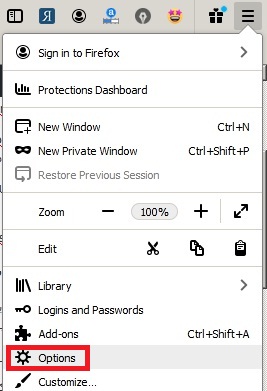
- اکنون پنجره ای برای شما باز میشود که لازم است از منوی عمودی سمت چپ صفحه روی تب General کلیک نمایید. سپس می توانید با اسکرول کردن موس به سمت پایین صفحه گزینه Network Settings را انتخاب کنید و سپس گزینه Settings را انتخاب نمایید تا منوی پیشرفته آن برای شما باز شود.
- حالا در این صفحه برای اینکه دسترسی به تغییر اینترنت پیکربندی پروکسی را داشته باشید، لازم است گزینه Use system proxy settings را انتخاب کنید با این گزینه فایرفاکس به صورت خودکار تنظیمات پیکربندی سرور پروکسی را بر اساس نرم افزار های اتصال به پروکسی و یا تنظیمات سیستم عامل شناسایی می کند و یا گزینه No Proxy را فعال نمایید تا به طور کل بدون اتصال به سرور پروکسی مرورگر به اینترنت وصل شود.
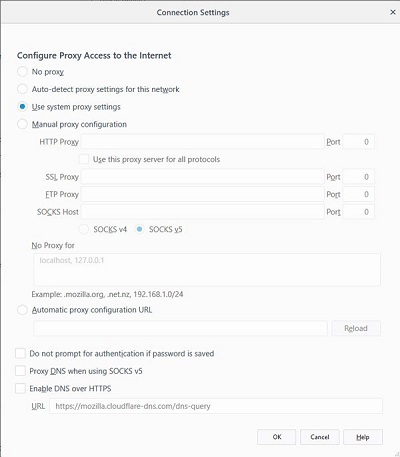
- در نهایت لازم است روی گزینه Ok در پایین صفحه کلیک کنید تا تغییرات برای تان اعمال شود.
حالا میتوانید مرورگر خود را مجدد راه اندازی نمایید و به صفحه ای که نمی توانستید وارد آن شوید، بروید و مشکل را بررسی کنید. اگر مشکل شما هنوز رفع نشده بود می توانید از طریق راه حل بعدی آن را رفع نمایید.
✴️✴️ تماس با پشتیبان رایانه کمک برای عیب یابی و رفع مشکلات شبکه کامپیوتر و مودم: ☎️از طریق تلفن ثابت 9099071540 و 📱 از طریق موبایل 0217129
2 . افزودن URL پورت SSL به لیست مجاز برای حل پیغام The Proxy Server Is Refusing Connections
بعضی مواقع زمانی که شما قصد دارید به URL ی دسترسی پیدا کنید که شامل پورت جایگزین جهت اتصال SSL می باشد، ممکن است با ارور proxy server refuses connections مواجه شوید. جهت حل مشکل پروکسی در فایرفاکس لازم است شما به پیکربندی سرور پروکسی خود بروید. سپس URL پورت مورد نظر را با پورت SSL جایگزین نمایید.
برای افزودن پورت SSL مسدود شده به لیست مجاز باید مراحل زیر را طی نمایید:
۱. ابتدا نشانی اینترنتی که ارور The Proxy Server Is Refusing Connections برایش رخ داده را بررسی نمایید. در ادرس سایت شما باید به دنبال آدرس پورتی بگردید که نیاز هست تا با ادرس پورت ssl جایگزین شود بگردید.
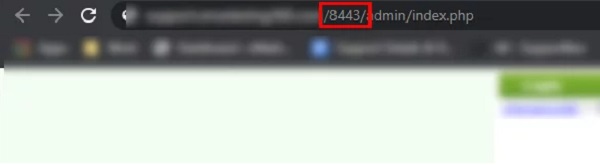
- حالا بعد از این که پورت مشکل ساز را شناسایی کردید لازم است به تنظیمات (Settings) پیکربندی پروکسی خود بروید.
- سپس باید به دنبال تنظیماتی باشید که این امکان را به شما می دهد تا پورت مورد نظر را به عنوان پورت SSL جایگزین نماید.
- پس از انجام این کار باید پیکربندی جدید را ذخیره کنید و سپس سیستم کامپیوتر خود را مجدد راه اندازی نمایید.
بعد از انجام این مراحل شما می توانید بررسی کنید که آیا مشکل شما رفع شده است یا خیر اگر همچنان مشکل پروکسی در فایرفاکس شما برطرف نشده بود می توانید از طریق مراحل بعدی آن را رفع نمایید.
البته این ترفند رفع مشکل پراکسی در فایرفاکس کمی پیچیده است بنابراین اگر در هر بخش با مشکل یا سوال خاصی در رفع خطا پراکسی روبرو شده اید این امکان وجود دارد که از کارشناسان رایانه کمک مشاوره تخصصی دریافت کنید برای این کار کافی است با شماره 0217129 یا 9099071540 تماس حاصل فرمایید.
3 . تغییر به یک پروکسی HTTPS برای رفع مشکل The Proxy Server Is Refusing Connections
بعضی مواقع زمانی که تلاش می کنید به FTP از طریق پروکسی HTTP دسترسی داشته باشید، ممکن است با ارور The Proxy Server Is Refusing Connections روبهرو شوید.
برای حل این مشکل اگر پروکسی شما یک پروکسی HTTP می باشد، می توانید با تغییر آن به پروتکل HTTPS این مشکل را رفع نمایید.
4 . غیرفعال کردن پروکسی در ویندوز
این خطا بعضی مواقع به دلیل اینکه یک سرور پروکسی در تنظیمات شبکه محلی LAN شما فعال می باشد، ممکن است رخ دهد که شما هم از آن اطلاع ندارید. جهت حل این مشکل شما می توانید به تب Internet Properties مراجعه نمایید و سپس مشاهده کنید که آیا در واقع همزمان از دو پروکسی استفاده میکنید یا خیر.
وجود این ارور ممکن است بعد از حمله به رایانه توسط بد افزار ها رخ دهد. که یکی از بدترین حالت ها اینه که شما با یک ویروس مخرب مواجه شده باشید، که میتواند کل تنظیمات اینترنت شما را آلوده کند. اگر شما هم جزو افرادی هستید که روی سیستم کامپیوتر خود آنتی ویروس نصب نکرده اید بهتر است هر چه سریعتر یک آنتی ویروس را پیدا کرده و آن را روی سیستم خود نصب نمایید و سپس اسکن کامل روی سیستم خود انجام دهید تا فایل های مشکوک شناسایی و آن ها را Clean یا Delete نماید.
بعضی ویروس ها با دستکاری در تنظیمات پروکسی، شما را به سمت تبلیغات ناخواسته هدایت می کند. بنابراین شما می توانید جهت حل این مشکل، وارد تب Internet Properties در ستینگ ویندوز شوید و با غیر فعال کردن سرور پروکسی آن مشکل را برطرف نمایید.
تنظیمات پروکسی در ویندوز ۱۰
در ادامه مطلب انجام این کار را در ویندوز ۱۰ بررسی می کنیم:
۱. ابتدا پنجره Run را روی سیستم خود باز نمایید.
۲. سپس کلیدهای ترکیبی Windows Key + R را فشار دهید.
۳. حالا لازم است عبارت ms-settings:network-proxy را در جای خالی وارد کرده و کلید Enter را فشار دهید.
۴. سپس از منوی تنظیمات تب Proxy را باز نمایید.
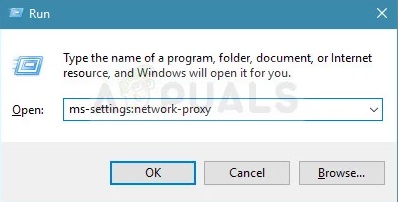
۵. اکنون در پنجره پروکسی ، گزینه Manual Proxy را پیدا نمایید. سپس در این بخش باید دکمه Use A Proxy Server را غیر فعال کنید.
۶٫ در آخر سیستم کامپیوتر خود را دوباره راه اندازی نمایید.
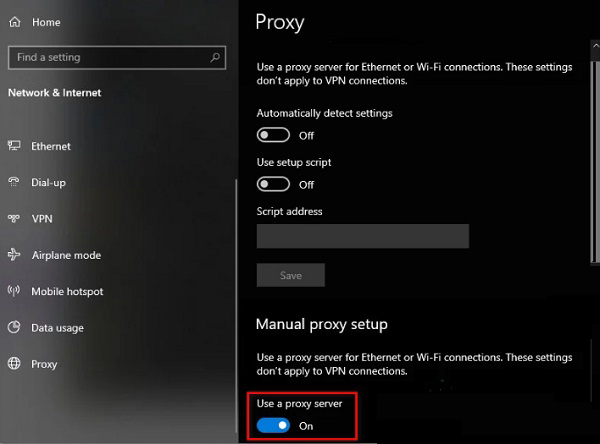
تنظیمات پروکسی در ویندوز ۷ و ۸٫۱
همچنین میتوانید برای غیر فعال کردن سرور پروکسی داخلی در ویندوز ۷ و ۸.۱ از طریق مراحل زیر این کار را انجام دهید:
۱. کلیدهای ترکیبی Windows Key + R را فشار دهید تا پنجره Run برای شما باز شود.
۲. حالا لازم است در داخل پنجره ای که برای شما باز شده است، عبارت inetcpl.cpl را وارد نمایید و سپس دکمه Enter را فشار دهید.
۳. اکنون پنجره Internet options برای شما باز می شود، لازم است وارد تب Connection شوید و سپس روی دکمه LAN Settings را کلیک نمایید. همانند تصویر زیر که مشاهده میکنید.
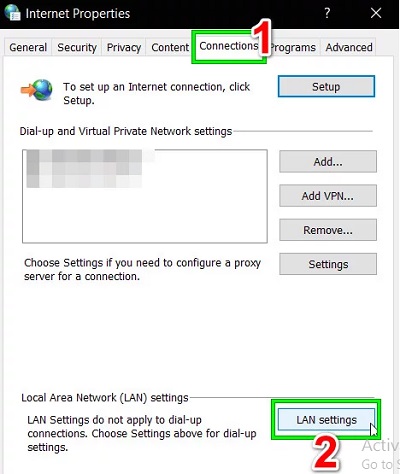
۴. سپس پنجره جدیدی برای شما باز میشود که باید به بخش Proxy Server بروید و سپس تیک کنار عبارت Use a proxy server for your LAN بردارید. همانطور که در عکس برای شما مشخص شده است.
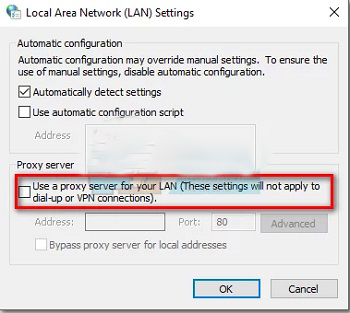
۵. در نهایت برای اتمام کار باید روی گزینه OK کلیک نمایید.
سپس سیستم کامپیوتر خود را مجددا راه اندازی نمایید. به این ترتیب سرور پروکسی داخلی شما غیر فعال میشود.
دقت کنید که اگر می خواهید مجدد این تغییرات توسط بد افزارها در سیستم کامپیوتر شما ایجاد نشود، لازم است سیستم خود را با کمک یک آنتی ویروس به طور کامل اسکن و محافظت نمایید.
5 . حذف VPN برای رفع خطا There Is Something Wrong With The Proxy Server
اگر شما هم جزو افرادی هستید که از سرویس VPN استفاده میکنید، ممکن است با خطای The Proxy Server Is Refusing Connections روبه رو شوید. اگر با این مشکل مواجه شدید جهت حل آن می توانید با غیرفعال کردن سرویس VPN مشکل را برطرف نمایید.
برای انجام این کار می توانید از طریق مراحل زیر این کار را انجام دهید:
- ابتدا لازم است کلیدهای ترکیبی Windows key + R را فشار دهید. با انجام دادن این کار پنجره Run برای شما نشان داده می شود.
- در پنجره فیلد موجود، عبارت cpl را وارد نمایید. سپس دکمه Enter را از روی کیبورد خود فشار دهید.
- اکنون صفحه Programs and Features برای شما باز می شود، اگر User Account Control از شما درخواست دسترسی خواست، لازم است روی گزینه Yes کلیک نمایید.
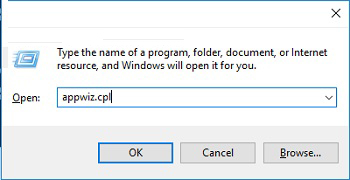
- حالا در صفحه Programs and Features باید سرویس VPN را پیدا نمایید و سپس روی آن کلیک راست کرده و در فهرست ظاهر شده لازم است روی گزینه Uninstall کلیک نمایید.
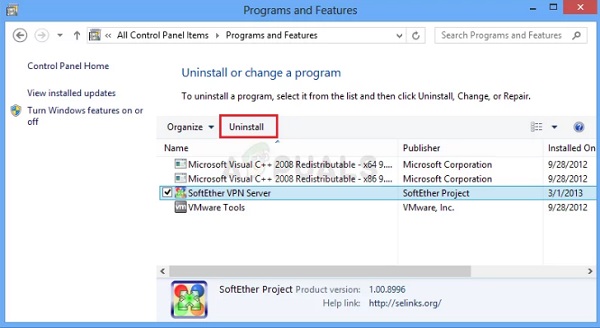
بعد از انجام تمام مراحل بالا لازم است سیستم کامپیوتر خود را مجددا راه اندازی نمایید. به احتمال زیاد مشکل شما برطرف شده است.
6 . پاک کردن کش مرورگر جهت رفع ارور پروکسی در فایرفاکس
و در آخرین ترفندی که برای رفع حل ارور The proxy server is refusing connections در فایرفاکس وجود دارد و از طرف کارشناسان متخصص رایانه کمک به کاربران پیشنهاد میشود این است که کلا کش مرورگر خود را حذف کنید.
جهت پاک کردن کش مرورگر فایرفاکس خود می توانید از طریق مراحل زیر این کار را انجام دهید:
- ابتدا مرورگر فایرفاکس خود را خود باز نمایید.
- سپس به بخش Options بروید و در آنجا روی گزینه Privacy & Security کلیک نمایید.
- حالا در پنجره جدید که برای شما باز می شود، لازم است گزینه Clear Data آن را پیدا نمایید.
- سپس گزینه Cookies And Site Data و گزینه Cached Web Content را انتخاب نمایید.
- در نهایت برای اتمام کار باید روی دکمه Clearکلیک نمایید.
با انجام تمامی مراحل بالا به احتمال خیلی زیاد مشکل مرورگر شما برطرف شده است.
سوالات متداول در زمینه حل ارور The proxy server is refusing connections در فایرفاکس
در ادامه به سوالات پرتکرار در زمینه حل مشکل The proxy server is refusing connections در فایرفاکس می پردازیم. در صورتی که با سوال یا مشکل خاصی روبرو شده اید از بخش نظرات با کارشناسان رایانه کمک در ارتباط باشید تا مشاوره رایگان دریافت کنید. اما برای دریافت مشاوره تخصصی پیشنهاد میشود با شماره 0217129 یا 9099071540 تماس حاصل فرمایید.
چرا سیستمم بعد از استفاده از فیلترشکن ارور The proxy server is refusing connections می دهد؟
برخی از فیلتر شکن ها با تغییر تنظیمات پروکسی مرورگر باعث اختلال در تنظیمات مرورگر شده و در نتیجه با این ارور رو به رو می شوید.
مرورگر ارور the proxy server is not responding می دهد؟
این ارور نیز مربوط به بهم ریختن تنظیمات پروکسی مرورگر و یا ویندوز می باشد که باید این تنظیمات بررسی شود.
آیا نصب vpn نیز باعث بروز ارور The proxy server is refusing connections می شود؟
خیر زیرا vpn از روش های دیگری برای برقراری ارتباط با سرور استفاده کرده بنابراین تنظیمات پروکسی مرورگر و ویندوز بهم نمی ریزد.
✴️✴️ تماس با پشتیبان رایانه کمک برای عیب یابی و رفع مشکلات شبکه کامپیوتر و مودم: ☎️از طریق تلفن ثابت 9099071540 و 📱 از طریق موبایل 0217129

سخن آخر
برخی مواقع هنگامی که شما قصد دارید به سایت های مختلف و یا سایت های خاصی دسترسی داشته باشید، ممکن است با ارور پروکسی در فایرفاکس مواجه شوید. ما در این مطلب به روش های حل ارور The Proxy Server Is Refusing Connections فایرفاکس پرداختیم. امیدواریم این مقاله برایتان مفید واقع شده باشد، چنانچه در مراحل گفته شده با مشکلی رو به رو شدید میتوانید از طریق شماره های 9099071540 و 0217129 با کارشناسان شرکت رایانه کمک تماس حاصل فرمایید و مشکل سخت افزاری یا نرم افزاری خود را به صورت تماس تلفنی آنلاین با آن ها حل نمایید.
شرکت خدمات کامپیوتری رایانه کمک همیشه در تلاش بوده آگاهی کاربران و هموطنان خود را در زمینه تکنولوژی، مشکلات کامپیوتری و مشکلات تلفن همراه بالا ببرد. همچنین به شما پیشنهاد می کنیم برای مشاهده و مطالعه آموزش بیشتر از صفحه آپارات ما دیدن فرمایید .